이 페이지에서는 보고서를 공유하는 방법에 대해 간략하게 설명합니다.
보고서 또는 데이터 소스를 공유하기 전에 데이터 사용자 인증 정보를 이해하면 도움이 될 수 있습니다.
데이터 소스 공유에 대해 자세히 알아보려면 재사용 가능한 데이터 소스 공유를 참고하세요.
공유 방법
공유하려면 공유하려는 애셋을 엽니다.
그런 다음 공유 메뉴를 클릭하여 공유 옵션에 액세스합니다.
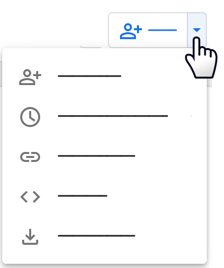
조회 또는 공동작업 사용자 초대하기
각 보고서에서 보고서를 보거나 수정할 수 있는 특정 사용자 또는 Google 그룹을 초대할 수 있습니다. 보고서를 공유하면 보고서의 모든 페이지가 공유됩니다.
보고서 링크 공유 기능을 사용하여 보고서를 더 광범위하게 공유할 수도 있습니다. 이렇게 하면 Google 계정이 없는 조직 또는 웹의 모든 사용자가 보고서를 볼 수 있습니다.
각 데이터 소스에서 데이터 소스를 보거나 수정할 수 있는 특정 사용자 또는 Google 그룹을 초대할 수 있습니다.
보고서 및 데이터 소스를 수정하기 위해서는 항상 Google 계정이 필요합니다.
사용자 초대 및 링크 공유에 대해 자세히 알아보세요.
전송 예약
전송 일정을 설정하여 Looker Studio 보고서의 PDF를 정기적으로 자신과 이해관계자에게 보낼 수 있습니다. 이메일 전송에 대해 자세히 알아보세요.
PDF로 다운로드
보고서 스냅샷을 PDF로 다운로드하여 저장하세요. 그러면 이메일을 통해 오프라인으로 파일을 공유하고, 인쇄하고, 디스크에 저장하는 등 다양하게 활용할 수 있습니다. PDF로 다운로드에 대해 자세히 알아보세요.
보고서에 대한 링크 가져오기
Looker Studio 보고서의 단축 URL을 생성하여 웹페이지에서 공유하거나 링크가 필요한 다른 모든 동작을 할 수 있습니다. 링크에는 필터 및 기간과 같은 보고서의 현재 설정이 포함될 수 있습니다. 보고서 링크를 가져오는 방법에 대해 자세히 알아보세요.
개인 보고서 링크 받기
개인 보고서 링크는 링크를 여는 사용자만 액세스할 수 있는 보고서 사본을 생성합니다. 원본 또는 비공개 보고서에 대한 변경사항은 다른 보고서에 영향을 미치지 않습니다. 개인 보고서 링크에 관해 자세히 알아보세요.
다른 사이트에 보고서 삽입하기
보고서를 삽입하면 데이터 스토리를 보다 폭넓은 부문에 통합할 수 있습니다. Google 사이트 도구 또는 iframe 사용 웹사이트에 삽입할 수 있습니다. Reddit 및 Medium과 같은 oEmbed를 지원하는 소셜 미디어 플랫폼에 보고서를 추가할 수도 있습니다. 삽입에 대해 자세히 알아보세요.
소셜 미디어에서 보고서 공유하기
X, LinkedIn, Facebook, Slack과 같은 소셜 미디어 플랫폼이나 Google Chat, iMessage와 같은 채팅 애플리케이션에서 Looker Studio 보고서를 공유할 수 있습니다. 다른 사용자가 보고서를 볼 수 있는지 확인한 다음 보고서 링크를 복사하여 앱에 붙여넣으세요. 소셜 미디어 공유에 대해 자세히 알아보세요.

